ACCESS数据库系统集成
第10章access数据库应用系统集成与发布
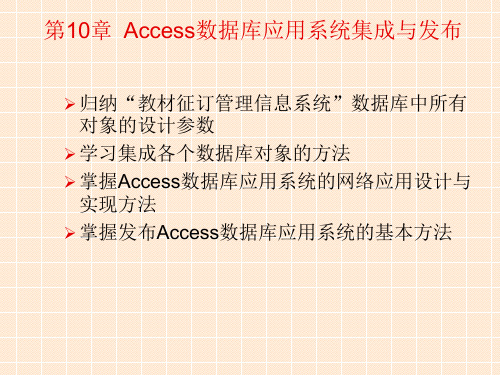
10.1.5 “出版社表”和“供书商表” 对象
2. “出版社表”和“供书商表”对象的设计参数 “出版社表”和“供书商表”对象的设计参数如表10-1-4所示。 表10-1-5 “出版社表”和“供书商表”对象的设计参数
表名 字段名 数据类型 字段大小 小数位数 索引
出版社表
出版社
文本
20
主索引
教材定价
供书商 订购折扣
货币
文本 数字 20 单精度型
2
无
有(有重复 )文Biblioteka 框文本框2无
10.1.5 “出版社表”和“供书商表” 对象
1. “出版社表”和“供书商表”对象的功用 这两个Access表的功用是相似的,它们主要用于提供列 表框或组合框控件的数据行来源,用以保证在针对4个主 数据表对象进行操作时,数据输入的正确性与便捷性。 为了满足系统功能的要求,“出版社表”对象仅包含“出 版社”这一个字段,而“供书商表”对象亦仅需设置“供 书商”这一个字段。
年级
班级 人数 校区 周学时 教学周次
文本
文本 数字 文本 数字 文本
4 12
整型 1 整型 6 0 0
无
无 无 有(有重复) 无 无
文本框 文本框
文本框 文本框
10.1.3 “教材预订表”对象
1.“教材预订表”对象的功用 “教材预订表”对象用于存储“教材征订管理信息系统” 数据库中各个课堂的教材预订数据。各个课堂的教材预订 数据来源于各位任课教师提供的信息,只有那些在本学期 设置了课堂的任课教师方能够提出教材预订数据。 为了实现系统功能的要求,“教材预订表”必须包括: “课堂编号”、“课程代码”、“任课教师”、“教材名 称”、“出版社”、“作者”、“版别”、“书刊号”和 “预订册数”共九个字段。其中,“课堂编号”为数据表 的主关键字段,“课程代码”和“出版社”分别设置了索 引。
使用MicrosoftAccess进行数据库管理和查询的最佳方法
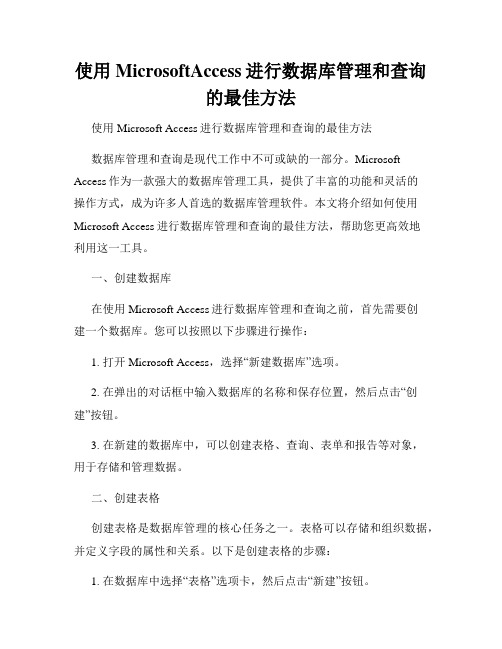
使用MicrosoftAccess进行数据库管理和查询的最佳方法使用Microsoft Access进行数据库管理和查询的最佳方法数据库管理和查询是现代工作中不可或缺的一部分。
Microsoft Access作为一款强大的数据库管理工具,提供了丰富的功能和灵活的操作方式,成为许多人首选的数据库管理软件。
本文将介绍如何使用Microsoft Access进行数据库管理和查询的最佳方法,帮助您更高效地利用这一工具。
一、创建数据库在使用Microsoft Access进行数据库管理和查询之前,首先需要创建一个数据库。
您可以按照以下步骤进行操作:1. 打开Microsoft Access,选择“新建数据库”选项。
2. 在弹出的对话框中输入数据库的名称和保存位置,然后点击“创建”按钮。
3. 在新建的数据库中,可以创建表格、查询、表单和报告等对象,用于存储和管理数据。
二、创建表格创建表格是数据库管理的核心任务之一。
表格可以存储和组织数据,并定义字段的属性和关系。
以下是创建表格的步骤:1. 在数据库中选择“表格”选项卡,然后点击“新建”按钮。
2. 在新建表格的视图中,添加字段并定义字段的属性,例如数据类型、长度和约束等。
3. 输入数据到每个字段中,可以使用数据输入窗格或导入外部数据源。
4. 点击“保存”按钮,保存表格的设计和数据。
三、查询数据使用查询功能可以根据指定条件检索和过滤数据,满足特定的信息需求。
下面是创建和执行查询的步骤:1. 在数据库中选择“查询”选项卡,然后点击“新建”按钮。
2. 在新建查询的视图中,选择数据源表格或其他查询作为数据来源。
3. 使用查询设计器来定义查询条件,例如选择需要检索的字段、指定过滤条件和排序方式等。
4. 点击“运行”按钮,执行查询并查看结果。
可以根据需要调整查询条件和布局。
四、创建表单表单是用于向用户展示和输入数据的界面,可以简化数据输入和更新的过程。
以下是创建表单的步骤:1. 在数据库中选择“表单”选项卡,然后点击“新建”按钮。
数据库管理软件access的使用

根据数据的特点和分析目的,选 择最能反映数据的图表类型,以 便更好地解释数据和发现数据之 间的关系。
图表的数据源与属性设置
数据源
图表的数据源可以是数据库表、查询 或SQL语句等,确保数据源的准确性 和完整性。
属性设置
通过属性窗口可以对图表的各个元素 进行详细的设置,如标题、坐标轴、 数据系列等,以实现个性化的图表展 示效果。
数据加密
对敏感数据进行加密存储,确保即使数据被盗或丢失,也无法轻易被破解。
数据库的优化与升级
性能监控
定期对数据库性能进行监控,发现性能 瓶颈并进行优化。
VS
升级计划
根据业务发展和技术更新,制定数据库升 级计划,确保数据库能够满足未来需求。
THANKS FOR WATCHING
感谢您的观看
字段类型与属性
总结词
字段类型和属性决定了数据的存储方式和操作方式。
详细描述
Access支持多种字段类型,如文本、数字、日期/时间、货币等,以满足不同数 据类型的存储需求。在创建表时,可以根据需要选择合适的字段类型,并设置字 段属性,如输入掩码、默认值等。
主键与外键的设置
总结词
主键用于唯一标识记录,外键用于建立表之间的关系。
财务管理
Access可以用于创建财务数据 数据库,方便地管理账目、报 表等。
其他小型企业应用
除了上述应用场景外,Access 还可以用于其他小型企业应用 ,如库存管理、订单管理等。
02
Access数据库的创建与 设计
数据库的创建
总结词
创建数据库是使用Access的第一步,需要选择合适的数据库类型和大小。
详细描述
在Access中,可以通过“文件”菜单选择“新建”来创建一个新的数据库。根 据需要选择数据库类型,如“空数据库”或“模板”,并设置数据库的大小和 存储位置。
access数据库程序设计是什么

access数据库程序设计是什么Access数据库程序设计是一种利用微软Access软件进行数据库创建、管理和编程的技术。
Microsoft Access是一个关系型数据库管理系统(RDBMS),它允许用户存储、检索和管理数据。
它广泛应用于小型企业、个人和教育领域,因其用户友好的界面和强大的功能而受到欢迎。
基本概念1. 数据库(Database):数据库是一个系统化的数据集合,用于存储、检索和管理数据。
2. 表(Table):表是数据库中的一个基本单位,用于存储具有相同数据类型的数据集合。
3. 字段(Field):字段是表中的一列,用于存储单一类型的数据,如姓名、日期等。
4. 记录(Record):记录是表中的一行,代表单个实体的数据集合。
5. 主键(Primary Key):主键是表中用于唯一标识记录的字段或字段组合。
设计原则1. 规范化(Normalization):通过分解表以减少数据冗余和提高数据完整性的过程。
2. 数据类型(Data Types):确定每个字段应该存储的数据类型,如文本、数字、日期等。
3. 索引(Indexing):创建索引以提高查询性能。
4. 安全性(Security):通过设置用户权限来保护数据不被未授权访问。
功能组件1. 表(Tables):存储数据的基本结构。
2. 查询(Queries):用于检索、排序和筛选数据。
3. 表单(Forms):用户界面,用于输入和修改数据。
4. 报告(Reports):用于打印或查看数据的格式化视图。
5. 宏(Macros):一系列自动执行的命令。
6. 模块(Modules):使用VBA(Visual Basic for Applications)编写的程序代码。
编程语言1. VBA(Visual Basic for Applications):一种事件驱动的编程语言,用于扩展Access的功能,如自动化任务、创建自定义功能等。
设计流程1. 需求分析:确定数据库的目的和需求。
Access数据库技术及应用

Access数据库技术及应用Access数据库技术及应用Access是由Microsoft开发的一款关系型数据库管理系统(RDBMS),该软件集成了数据管理、报表设计、表单自定义、图表生成、数据输入、数据输出、查询设计等多种功能。
它的优点是易于操作、灵活性强、开发成本低、在数据处理和管理方面卓越。
Access数据库被广泛应用于各种企业中,包括学校、医疗机构、银行、政府机关、商业公司等领域。
本文将从Access数据库的技术功能和应用场景两个方面来探讨Access数据库的特点和优势。
一、Access数据库技术功能1.关系型数据库设计关系型数据库是一种基于关系模型的数据库管理系统,Access 支持基于数据表的关系型数据库设计。
Access的数据库表可以包含任意数量的记录,每个表都有自己的一组字段。
在Access中,可以使用图形化界面来设计关系数据库,利用鼠标和键盘来完成各种数据库对象的创建和操作。
2.查询设计Access可以通过查询设计来访问数据库中的数据,而不需要使用编程语言。
查询可以根据一个或多个表中的字段来筛选、排序、计算、组合数据。
在Access中,查询可以通过视觉化设计来实现。
3.表单自定义Access允许用户创建表单用于数据输入,而无需了解编程语言。
表单可以作为一个用户友好的界面,便于用户在表单上输入、修改数据,而不需要直接在表格中操作数据。
通过表单,用户可以自定义数据输入的格式,比如限制输入的字符、在输入前显示说明文字等。
4.报表设计Access允许用户自定义报表格式,可以根据需要添加图表或者统计数据,修改颜色和字体等。
Access可以生成多种不同格式的报表,包括HTML、PDF、RTF、XML、文本等。
5.数据安全Access可以通过用户登录名和密码进行安全控制,以保护数据库不被非授权用户访问。
Access也支持加密数据库文件、表、字段和查询,防止数据泄露。
二、Access数据库应用场景1.学校管理Access可以用于高校管理系统中,如学生信息管理、成绩管理等。
Access数据库集成教程一:创建数据表

Access数据库集成教程一:创建数据表Access是Microsoft公司推出的Office系列办公自动化软件的一个组件,是一个小型的数据库管理系统,它广泛应用于财务、行政、金融、统计和审计等众多领域。
Access作为Microsoft Office套装软件的一部分,先后推出了多个版本,目前比较好用,而且比较稳定的版本是Access 2010。
Access 2010为我们提供了六大数据库对象,包括表(Table)、查询(Query)、窗体(Form)、报表(Report)、宏(Macro)、模块(Module)。
那么如何来创建数据表呢?启动Access数据库:'开始'→'所有程序'→'Microsoft Office'、'Microsoft Access 2010'命令,启动Access 2010。
通过复制粘贴创建数据表首先创建了一个空的数据库,找到保存到的路径,双击打开:点击 '创建'选项卡:选择'表'后,出现了表1,这个就是我们创建的表了,但它是一个空的表:这个空的表默认的表名就是表1,当然,我们可以给它改成其它的我们便于识别的名字,下面这个图就是了:点击确定:从Excel表里面取个现成的数据:复制后粘贴:上面这个数据表已经不是普通的数据表了,它是以数据库的形式存在数据表里面,我们可以用数据库命令对这个数据表进行相应操作了。
通过导入外部数据创建数据表Access数据库也可以通过导入外部数据的方式来建立数据表。
首先,我们点击'外部数据'选项卡,大家可以看到,供我们导入数据的文件格式有Excel文件、Access文件、文本文件、其他文件格式等等。
在其它文件格式当中,最常用的就是最后一个dBASE文件,它是VF数据库格式,它的扩展名是.dbf也可以直接导入Excel文件当中的数据:点击确定:选中一个数据表:下一步:可以添加主键,也就是前面ID那个字段,它就会自动有个编号,所谓的主键,就是不能有重复,它的作用是方便以最快的速度找到想要的行数据:输入刚刚导入数据表的名称即可:也可以导入文本文件,点击'外部数据'选项卡下的'文本文件':找到要导入文本文件所在的路径:点击确定,选择'带分隔符'项:点击下一步:继续下一步:点击下一步:还可以导入VF数据库文件,实际就是将别的数据库格式文件的数据直接移植到ACCESS数据库,点击'外部数据'选项卡下的'其他',最后一项dBASE文件就是导入VF数据格式的文件:点击后,选择好路径:然后点击确定就OK了:。
《Access 2002数据库应用实训教程》第11章:数据库系统的集成、安全与发布
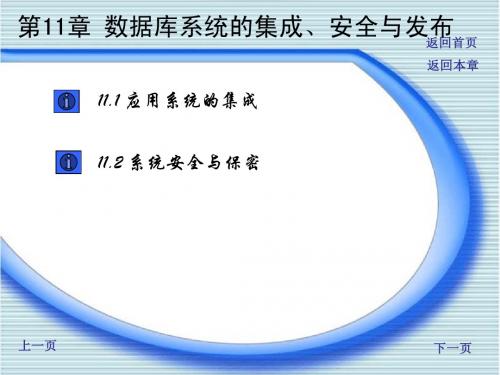
上一页
下一页
返回首页 返回本章
图11.11创建一个切换面板的提示
上一页
下一页
返回首页 返回本章
图11.12“切换面板”对话框
上一页
下一页
返回首页 返回本章
图11.13“切换面板管理”窗口
上一页
下一页
返回首页 返回本章
图11.14“切换面板管理”窗口
上一页
下一页
返回首页 返回本章
(a)
(b)
上一页
下一页
返回首页 返回本章
图11.1 系统主页
上一页
下一页
返回首页 返回本章
操作方法: 1.打开数据库“迷你超市业务信息管理系统”; 2.在“数据库”窗口,选择“窗体”为操作对象,按“新建”按钮, 进入“新建窗体”窗口; 3.在“新建窗体”窗口,选择“设计视图”,进入“窗体”窗口; 4.在“窗体”窗口,设置窗体的属性,如图11.2所示; 5.在“窗体”窗口,添加4个标签控件,并分别定义它们的属性, 如图11.3如示(见教材,此处略); 6.在“宏”编辑窗口,创建命令按钮控件触发事件的宏(宏3), 如图11.4所示;
返回本章
上一页
下一页
返回首页 返回本章
图11.25 “设置安全机制向导” 对话框之五
上一页
下一页
返回首页 返回本章
图11.26“设置安全机制向导” 对话框之六(a)
上一页
下一页
返回首页 返回本章
上一页
下一页
返回首页 返回本章
图11.21“设置安全机制向导”对话框之一
上一页
下一页
返回首页 返回本章
图11.22 “设置安全机制向导”对话框之二
上一页
Access数据库应用13-企业客户管理系统

操作日志记录
系统需要记录用户的操作 日志,以便追踪和审计系 统的使用情况,及时发现 和解决潜在的安全问题。
系统维护与升级
系统需要提供系统维护和 升级功能,以便企业随时 更新和维护系统,确保系 统的稳定性和安全性。
数据库表结构设计
客户信息表
用于存储客户的基本信息,包括 客户名称、地址、联系方式等。
业务往来表
06 结论与展望
项目总结
01
实现了企业客户信息的 管理和查询功能,提高 了客户服务的效率和质 量。
02
建立了完善的客户信息 数据库,实现了数据的 集中存储和共享。
03
优化了业务流程,减少 了冗余和重复工作,提 高了工作效率。
增强了企业的数据安全 性和保密性,确保了客 户信息不被泄露。
未来改进方向
Access数据库应用13-企业客户管 理系统
目 录
• 引言 • Access数据库基础 • 企业客户管理系统设计 • 数据库表的创建与关联 • 系统功能实现与测试 • 结论与展望
01 引言
主题简介
01
02
03
数据库应用
企业客户管理系统是一个 基于Access数据库的应用, 用于管理企业与客户之间 的关系。
用于记录企业与客户之间的业务 往来信息,包括订单、合同、售
后服务等。
数据分析表
用于存储和分析客户行为、业务 趋势等数据,为企业决策提供支
持。
04 数据库表的创建与关联
创建数据库表
客户信息表
用于存储客户的基本信 息,如客户ID、姓名、
联系方式等。
订单信息表
用于记录客户的订单信 息,包括订单号、产品 名称、数量、价格等。
逻辑设计
- 1、下载文档前请自行甄别文档内容的完整性,平台不提供额外的编辑、内容补充、找答案等附加服务。
- 2、"仅部分预览"的文档,不可在线预览部分如存在完整性等问题,可反馈申请退款(可完整预览的文档不适用该条件!)。
- 3、如文档侵犯您的权益,请联系客服反馈,我们会尽快为您处理(人工客服工作时间:9:00-18:30)。
复习:
1、什么是宏?什么是宏组?
2、怎样引用宏组中的宏?
3、什么是自动执行宏?什么是定义快捷键的宏?
4、解释下列宏命令的功能:
OPENTABLE、OPENFORM、OPENREPORT、OPENQUERY;CLOSE、MSGBOX、QUIT
5、要想为数据库设置密码,首先要以____________________方式打开数据库,然后,再使用__________菜单中的_________中的设置数据库密码命令来完成。
6、导入数据与导出数据有什么区别?
新授课:
第十四讲系统集成
绘制系统功能图:
任务描述:通过对学生成绩管理系统的集成绩,使学生了解利用ACCESS DBMS开发信息管理系统的集成方法;理解掌握切换面板的作用;学会使用切换面版和选择命令按钮方法对软件主界面进行系统集成。
在ACCESS中,对于一个应用系统的集成,可以采用切换面板、交互窗体或菜单三种方法,这里我们只学习最简单的切换面板和交互窗体两方法。
一、使用“切换面板”集成
从“工具”菜单选择“数据库实用工具”子菜单中的“切换面板管理器”,打开“切换
面板管理器”窗口,在该窗器中,选择建立“切换面板”页,然后,再各“页”中添加相应操作。
当编辑结束后,在窗体对象窗口中,系统自动创建一个名称为“切换面板”的窗体,在表对象中,系统同时也会自动生成一个名称为“Switchboard Items”数据表。
若想删除“切换面板”,重新建立“切换面板”窗体,则必须删除“Switchboard Items”数据表和“切换面板”窗体。
学生成绩管理系统的“切换面板”,窗体各页及项目如下
1、主切换面板
操作:
(1)使用编辑操作将原默认“主切换面板”页名称修改为“学生成绩管理系统(学生姓名)”。
(2)使用“新建”命令,添加其他四个页。
2、编辑“数据管理”页
操作:
(1)使用新建添加“课程信息、学生信息和成绩管理”三个项目。
各项目的设置:文本为图中显示的项目名称,命令为“在编辑模式下打开窗体”,窗体为各自要打开的已经建立好的窗体的名称。
(2)“返回”项目的文本为“返回”,命令为“转至切换面板”,切换面板为“学生成绩管理(学生姓名)”。
3、编辑“数据查询”页
在数据查询页中各项目操作与“数据管理”页各项目操作基本相同,自己模仿创建。
4、编辑“数据汇总”页
在数据汇总页中
各项目操作与“数据管理”页各项目操作基本相同,不同的是该页中各项目的“命令”应使用“打开报表”操作。
自己模仿创建。
5、编辑“数据打印”页
各项目操作与“数据管理”页各项目操作基本相同,不同的是该页中各项目的“命令”应使用“运行宏”操作,选择“数据打印宏”中的各宏操作。
自己模仿创建。
样张如下:
6、编辑主切换面板“学生成绩管理系统(学生姓名)”
操作:
(1)“系统初始化”项目的命令为“运行宏”,选择“系统初始化”宏。
(2)项目“数据管理、数据查询、数据汇总和数据打印”的命令均为“转至切换面板”,切换面板分别为“数据管理、数据查询、数据汇总和数据打印”。
(3)“退出系统”项目的命令为“退出应用程序”。
7、打开“切换面板”窗体的设计视图,修饰窗体并保存。
(提高知识)
自主设计该窗体的标题、格式属性;主体背景颜色、对象的字体、字号、背景颜色等,修饰交互界面。
至此,使用切换面板对学生成绩管理系统的集成已经结束,运行“切换面板”窗体,可以发现,我们已经建立一个由两层面板组成的系统主界面,用户可以根据系统功能开发三层或更多层的切换面板,操作原理是基本相同。
二、使用“交互窗体”集成
使用交互窗体集成学生成绩管理系统的主界面样张如下图:
操作:
1、单击窗体对象,双击“在设计视图中创建窗体”打开窗体设计器,保存为“学生成绩管理系统(主界面)”
2、在主体中添加四个选项组对象,并分别设计标签文本。
3、在各自选项组中,添加项目。
即使用命令按钮打开各项目操作对应的窗体、运行的宏操作和打开的报表等。
4、添加“系统初始化”按钮,用于执行宏中的“系统初始化”操作序列。
5、添加“退出系统”命令按钮,用于执行“退出应用程序操作”
6、在主体中,使用“标签”控件,添加窗体主题文本为“学生成绩管理系统”、添加“版权所有:学生姓名”。
7、在主体中,使用文本框架添加长日期,文本框中的表达式为“=format(date,”long date”)”
8、自主设计窗体及各对象的外观,以增加交互界面的美观性(自主设计)
三、设置启动系统的主界面
使用ACCESS 2000系统的工具菜单中的启动命令,参照学生成绩管理系统的启动对话框中的项目进行设计。
启动对话框的样张如下:
练习:自主设计,向主界面中添加其它对象
小结:
1、使用切换面板窗体进行系统集成。
2、使用交互窗体进行系统集成。
3、设置系统启动主界面。
作业:
1、切换面板窗体是用于小型信息管理系统的系统集成方法,要创建切换面板窗体,应使用________菜单中的命令;要设计系统自动启动的应使用______菜单中的启动命令;要删除切换面板,就必须同时删除窗体对象中的_________________和表对象中的_____________________。
